Funkce Excel VAR
Projekt funkce VAR vypočítá rozptyl na základě daného vzorku..
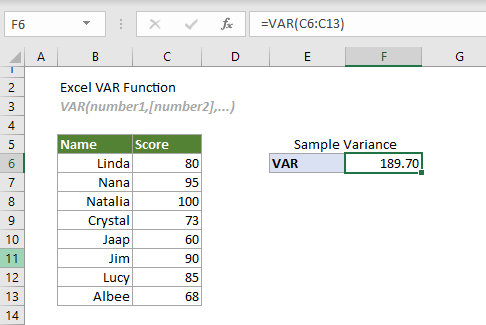
Funkce VAR vs. funkce VAR.S:
Počínaje Excelem 2010, funkce VAR byl nahrazen Funkce VAR.S. Ačkoli lze oba použít k odhadu rozptylu na základě daného vzorku, funkce VAR.S se spíše doporučuje pro budoucí použití, protože funkce VAR.výběr nemusí být v budoucích verzích Excelu k dispozici.
Variační funkce Excelu
V následující tabulce jsou uvedeny všechny funkce odchylek aplikace Excel a poznámky k jejich použití, což vám může pomoci vybrat tu, která nejlépe vyhovuje vašim potřebám.
| Příjmení | Datový typ | Text a logika v odkazech |
| VAR | Vzorek | Ignorováno |
| VAR.S | Vzorek | Ignorováno |
| LEPIT | Vzorek | Vyhodnoceno |
| VAR | obyvatelstvo | Ignorovat |
| VAR.P | obyvatelstvo | Ignorováno |
| VARPA | obyvatelstvo | Vyhodnoceno |
Syntax
VAR(number1, [number2], ...)
Argumenty
- Number1 (požadováno): První číslo vzorku použité při výpočtu;
- Číslo 2, ... (povinné): Druhá a další čísla vzorků použitá při výpočtu.
Poznámky
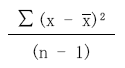
 je průměr vzorku.
je průměr vzorku.Návratová hodnota
Vrátí číselnou hodnotu.
Příklad
Následující tabulka je ukázkou skóre. Chcete-li na jeho základě odhadnout rozptyl, můžete postupovat následovně.
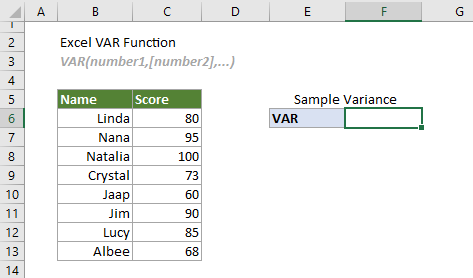
Vyberte buňku (v tomto případě říká F6), zadejte níže uvedený vzorec a stiskněte klávesu Enter, abyste získali výsledek.
=VAR(C6:C13)
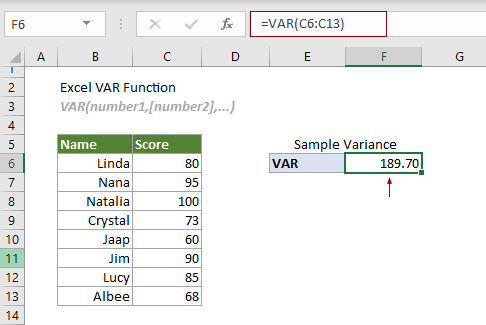
Poznámka: Argument ve vzorci výše je zadán jako rozsah buněk. Vzorec však můžete změnit následovně:
=VAR(C6,C7,C8,C9,C10,C11,C12,C13)
=VAR({80;95;100;73;60;90;85;68})
=VAR(80,95,100,73,60,90,85,68)
Související funkce
Funkce Excel VAR.P
Funkce VAR.P vypočítá rozptyl na základě celého základního souboru.
Funkce Excel VAR.S
Funkce VAR.S vypočítá rozptyl na základě daného vzorku.
Funkce Excel VARA
Funkce VARA vypočítá rozptyl na základě daného vzorku.
Funkce Excel VARP
Funkce VARP vypočítá rozptyl na základě celé populace.
Funkce Excel VARPA
Funkce VARPA vypočítá rozptyl na základě celé populace.
Nejlepší kancelářské nástroje produktivity
Kutools pro Excel - pomůže vám vyniknout před davem
Kutools pro Excel se může pochlubit více než 300 funkcemi, Zajištění toho, že to, co potřebujete, je jen jedno kliknutí...

Záložka Office - Povolte čtení a úpravy na záložkách v Microsoft Office (včetně Excelu)
- Jednu sekundu přepnete mezi desítkami otevřených dokumentů!
- Snižte stovky kliknutí myší každý den, sbohem s myší rukou.
- Zvyšuje vaši produktivitu o 50% při prohlížení a úpravách více dokumentů.
- Přináší efektivní karty do Office (včetně Excelu), stejně jako Chrome, Edge a Firefox.
